
Deze software zorgt ervoor dat uw stuurprogramma's blijven werken en beschermt u zo tegen veelvoorkomende computerfouten en hardwarestoringen. Controleer nu al uw chauffeurs in 3 eenvoudige stappen:
- DriverFix downloaden (geverifieerd downloadbestand).
- Klik Start scan om alle problematische stuurprogramma's te vinden.
- Klik Stuurprogramma's bijwerken om nieuwe versies te krijgen en systeemstoringen te voorkomen.
- DriverFix is gedownload door 0 lezers deze maand.
OPGELOST: probleem met het uitwerpen van een USB-apparaat voor massaopslag
- Controleer uw USB-poorten
- USB-stuurprogramma's bijwerken
- Controleer de instellingen van de Bluetooth-ondersteuningsservice
- Zorg ervoor dat er geen USB-bestand in gebruik is
- Scan uw computer
- Voer de probleemoplosser voor hardware en apparaten uit
Zelfs als de Windows 10, Windows 8.1-update veel bugs en glitches verhelpt die aanwezig waren in eerdere Windows-versies, zijn er nog genoeg over. We proberen een probleem op te lossen met USB-drives die niet kunnen worden uitgeworpen in Windows 10 en Windows 8.1.
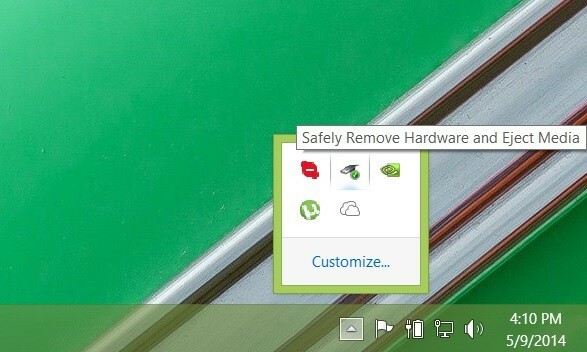 Een paar gebruikers van Windows 10 en Windows 8.1 hebben geklaagd dat ze geen USB-drives uit de 'Hardware veilig verwijderen en media uitwerpen' die meestal in de rechterbenedenhoek verschijnt wanneer u de stekker in het stopcontact steekt in een USB-poort, net als in de bovenstaande afbeelding. Dit is nogal een probleem, want als je belangrijke gegevens op je apparaat hebt staan, wil je er zeker van zijn dat deze niet verloren gaan. Hier is de klacht van een van degenen die hieraan lijdt:
Een paar gebruikers van Windows 10 en Windows 8.1 hebben geklaagd dat ze geen USB-drives uit de 'Hardware veilig verwijderen en media uitwerpen' die meestal in de rechterbenedenhoek verschijnt wanneer u de stekker in het stopcontact steekt in een USB-poort, net als in de bovenstaande afbeelding. Dit is nogal een probleem, want als je belangrijke gegevens op je apparaat hebt staan, wil je er zeker van zijn dat deze niet verloren gaan. Hier is de klacht van een van degenen die hieraan lijdt:
Hallo, de laptop van mijn partner is zojuist geüpgraded naar Win 8.1. De meeste dingen lijken in orde na de upgrade (bedankt voor de Start/Windows-knop...), maar waar voordat u op de klikte Het pictogram 'Hardware veilig verwijderen en media uitwerpen' in de taakbalk toonde alle USB-drives die moesten worden uitgeworpen, de naam van de drive is daar, maar is nu grijs en kan niet worden aangeklikt. Ik heb dit geprobeerd met verschillende USB-sticks en het is hetzelfde voor elk van hen. Ik kan Mijn computer/Deze pc openen en de schijf daar uitwerpen, hoewel sommige pictogrammen daar vreemd flikkeren, wat het moeilijk maakt om met de rechtermuisknop te klikken en het apparaat uit te werpen.
Oplossingen voor USB-uitwerpproblemen in Windows 10
1. Controleer uw USB-poorten
Dit lijkt misschien een dwaas, zo niet dom advies, maar in mijn geval was dit precies het probleem - make ervoor zorgen dat uw USB-poort schoon is en dat er geen stof in zit, of erger nog, dat dat niet zo is beschadigd. Er kunnen defecte circuits zijn die niet worden gerepareerd als u dit via software oplost.
— VERWANT: Hoe u uw USB-gegevensoverdracht in Windows 10 kunt verbeteren
2. USB-stuurprogramma's bijwerken
Ga naar Apparaat beheerder en kies van daaruit Universal Serial Bus-controllers. Het eerste dat u kunt doen, is scannen op hardwarewijzigingen direct nadat u uw USB-station hebt aangesloten, zodat u het kunt dwingen het beter te "herkennen".

Als u een uitroepteken ziet, installeer dan de stuurprogramma's opnieuw. Zelfs als er geen is, verwijder dan de stuurprogramma's voor het getroffen apparaat en installeer ze opnieuw, zoals weergegeven in de onderstaande schermafbeelding.
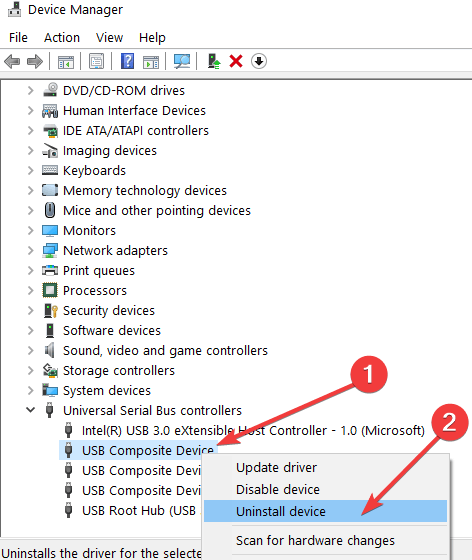
3. Controleer de instellingen van de Bluetooth-ondersteuningsservice
Typ Services.msc in de opdracht run, zoek naar Bluetooth Support Service, dubbelklik om het venster Eigenschappen te openen en zorg ervoor dat Opstarttype NIET is ingesteld op Uitgeschakeld. U moet deze instellen op Automatisch (uitgestelde start); en klik daarna op Toepassen.
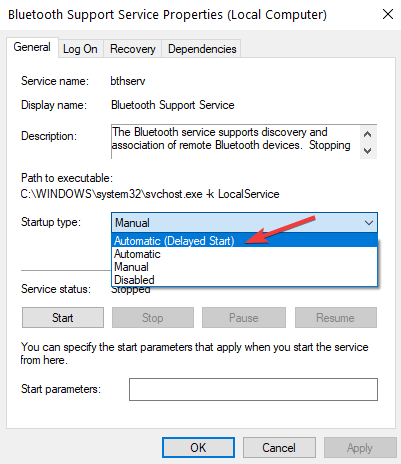
4. Zorg ervoor dat er geen USB-bestand in gebruik is
Uw computer zal USB-drives niet uitwerpen als er een bestand, map of app in gebruik is. Zorg ervoor dat er geen bestand of programma wordt uitgevoerd vanaf de USB-stick. Zorg er ook voor dat uw antivirusprogramma uw USB-apparaat momenteel niet scant op malware en virusinfecties, aangezien dit ook kan voorkomen dat u het USB-apparaat verwijdert.
— VERWANT: Hoe USB-apparaten zonder zorgen uit Windows 10, 8.1 te verwijderen
5. Scan uw computer
Bepaalde malware- of virusinfecties kunnen van invloed zijn op het vermogen van uw computer om USB-apparaten uit te werpen. Voer daarom een volledige antivirusscan uit en probeer het problematische apparaat opnieuw uit te werpen.
6. Voer de probleemoplosser voor hardware en apparaten uit
Als niets werkt, kan de probleemoplosser voor hardware en apparaten u misschien helpen dit probleem op te lossen. Ga naar Instellingen > Update en beveiliging > Problemen oplossen > selecteer en start de probleemoplosser zoals weergegeven in de onderstaande schermafbeelding.

Op Windows 8.1 kunt u de probleemoplosser starten vanuit het Configuratiescherm.

We zullen meer oplossingen verzamelen waarvan we weten dat ze hier een direct effect op hebben, en als je toevallig ook werkende oplossingen kent, laat het ons dan weten door je opmerking in het veld hieronder achter te laten.
VERWANTE VERHALEN OM TE BEKIJKEN:
- Hoe USB-code 43-fout in Windows 10, 8.1 of 7 op te lossen
- Volledige oplossing: problemen met USB-headset op Windows 10, 8.1, 7
- Hoe trage USB 3.0-problemen in Windows 10, 8.1 op te lossen
![USB-drive werkt niet meer op tv [EENVOUDIGE FIXES]](/f/6c3961588d4c54d8d873ee97918dddde.jpg?width=300&height=460)

